Maya 2012完全学习手册 内容简介
《Maya 2012完全学习手册》定位于三维软件Maya 2012,对Maya的建模、材质、基础动画、角色动画和动力学等各个模块进行深入的分析。书中的每一个实例都将作者的实际创作和软件操作的学习结合起来,每一个实例都经过认真的制作,力求深入浅出的将三维软件Maya的操作技巧介绍给读者,使读者在掌握了Maya的基础操作后,能将书中的实例和经验应用于自己的动画创作中。
《Maya 2012完全学习手册》适合于广大初级和中级的Maya用户,也可以作为高等院校相关专业的教材使用。
Maya 2012完全学习手册 目录
第1章 Maya 2012操作基础
1.1 系统与软件概念
1.2 Maya 2012的操作界面
1.2.1 界面自定义
1.2.2 状态栏(status)
1.2.3 工具架(shelf)
1.2.4 视图区(workspace)
1.2.5 通道栏(channel)和层区域(Iaver)
1.2.6 工具栏(Tools)
1.2.7 动画控制区(Animation)
1.2.8 命令栏(Command line)和帮助栏
1.3 Maya 2012的基本操作
1.3.1 创建项目及物体
1.3.2 视图操作
1.3.3 显示和隐藏物体
1.3.4 操纵物体
1.3.5 物体组件
1.3.6 物体属性
1.3.7 层的操作
1.3.8 复制物体
1.3.9 查看场景信息
1.3.10 父子和群组
1.3.11 快捷菜单
第2章 Polygon建模基础
2.1 Polygon建模命令
2.1.1 多边形的基本概念
2.1.2 Polygon的基本元素
2.2 Polygon物体的创建与编辑
2.2.1 Polygon原始物体
2.2.2 Polygon的显示
2.2.3 Polygon法线
2.2.4 Polygon选择
2.2.5 Polygon雕刻笔
2.3 Mesh菜单
2.3.1 Combine(合并)
2.3.2 Separate(分离)
2.3.3 Extract(提取面)
2.3.4 Booleans(布尔运算)
2.3.5 Smooth(光滑工具)
2.3.6 Average Vertices(平均点命令)
2.3.7 Transfer Attributes(属性传递)
2.3.8 Paint Transfer Attributes Weights Tool(绘制传递属性权重)
2.3.9 Transfer Shading Sets(传递着色设置)
2.3.10 Clipboard Actions(动态剪切板)
2.3.11 Reduce(简化)
2.3.12 Paint Reduce Weight Tool(简化程度绘制工具)
2.3.13 Cleanup(清除)
2.3.14 Triangulate(三角面)
2.3.15 Quadrangulate(四角面)
2.3.16 Fill Hole(洞填补)
2.3.17 Make Hole Tool(创建洞工具)
2.3.18 Create Polygon Tool(创Polygon工具)
2.3.19 Sculpt Geometry Tool(造型雕刻工具)
2.3.20 Mirror Cut(镜像剪切)
2.3.21 Mirror Geometry(镜像物体)
2.4 Edit Mesh
2.4.1 Keep Faces Together(保持面与面合并)
2.4.2 Extrude(挤出)
2.4.3 Bridge(桥连接)
2.4.4 Append to Polygon Tool(完形多边形工具)
2.4.5 Project Curve on Mesh(投射曲线到网格)
2.4.6 Split Mesh with Projected Curve(分离投射曲线)
2.4.7 Cut Faces Tool(切面工具)
2.4.8 Interactive Split Tool(交互分离边工具)
2.4.9 Insert Edge Loop Tool(插入循环边工具)
2.4.10 0ffset Edge Loop Tool(偏移循环工具)
2.4.11 Add Divisions(添加分段)
2.4.12 Slide Edge Tool(滑动边工具)
2.4.13 Transform Component(元素类型转换)
2.4.14 Flip Triangle Edge(翻转三边面)
2.4.15 Spin Edge Forward(向前旋转边)
2.4.16 Spin Edge Backward(向后旋转边)
2.4.17 Poke Face(面突起)
2.4.18 Wedge Face(楔入面)
2.4.19 Duplicate Face(复制面命令)
2.4.20 Connect Components(连接元素)
2.4.21 Detach Component(分离结构)
2.4.22 Merge(合并)
2.4.23 Merge To Center(合并到中心)
2.4.24 Collapse(塌陷)
2.4.25 Merge Vertex Tool(合并点工具)
2.4.26 Merge Edge Tool(合并边工具)
2.4.27 Delete EdgeNertex(删除边或点)
2.4.28 Chamfer Vertex(点切面转换)
2.4.29 Bevel(倒角)
2.4.30 Crease Tool(折痕工具)
2,4.31 Remove Selected(移除选择)、Remove All(移除全部)
2.4.32 Crease Sets(折痕集)
2.4.33 Assign Invisible Faces(赋予无形面)
第3章 NURBS建模基础
3.1 NURBS建模命令
3.1.1 NURBS基础知识
3.1.2 Bezier Curves(贝兹曲线)
3.1.3 传统NURBS曲线构成元素
3.2 NURBS曲线的编辑
3.2.1 Duplicate Surface Curves(复制曲面曲线)
3.2.2 Attach Curves(结合曲线)
3.2.3 Detach Curves(分离曲线)
3.2.4 Align Curve(对接曲线)
3.2.5 0pen /Close Curves(打开/关闭曲线)
3.2.6 Move Seam(移动接缝)
3.2.7 Cut Curve(剪切曲线)
3.2.8 Intersect Curves(相交曲线)
3.2.9 Curve Fillet(曲线填角)
3.2.10 Insert Knot(插入节点)
3.2.11 Extend(曲线扩展)
3.2.12 0ffset(偏移)
3.2.13 Reverse Curve Direction(反转曲线方向)
3.2.14 Rebuild Curve(重建曲线)
3.2.15 Fit B-Spline(匹配B样条曲线)
3.2.16 Smooth Curve(光滑曲线)
3.2.17 CV Hardness(CV点硬度控制)
3.2.18 Add Points Tool(增加点工具)
3.2.19 Curve Editing Tool(曲线编辑工具)
3.2.20 Project Tangent(映射相切)
3.2.21 Modify Curves(修改曲线)
3.2.22 Bezier Curves(贝兹曲线)
3.2.23 Selection(选择)
3.3 NURBS曲面基础
3.4 NURBS原始物体的创建
3.5 NURBS曲面创建
3.5.1 Revolves(旋转)
3.5.2 Loft(放样)
3.5.3 Planar(平面)
3.5.4 Extrude(挤出)
3.5.5 Birail(轨道)
3.5.6 Boundary(边界)
3.5.7 Square(四方)
3.5.8 Bevel/ Bevel Plus(倒角)
3.6 NURBS曲面编辑
3.6.1 Duplicate NURBS Patches(复制NURBS面片)
3.6.2 Project Curve on Surface(投射曲线到曲面)
3.6.3 Intersect Surface(相交曲面)
3.6.4 Trim Tool(剪切工具)
3.6.5 Untrim Surfaces(取消剪切面)
3.6.6 Booleans(布尔运算)
3.6.7 Attach Surfaces(结合曲面)
3.6.8 Attach Without Moving(非移动结合曲面)
3.6.9 Detach Surface(分离曲面)
3.6.10 Align Surface(对齐曲面)
3.6.11 Open/Close Surface(打开或关闭曲面)
3.6.12 Move Seam(移动接缝)
3.6.13 Insert lsoparm(插入lso参数线)
3.6.14 Extend Surface(延伸曲面)
3.6.15 0ffset Surface(偏移曲面)
3.6.16 Reverse Surface Direction(反转曲面方向)
3.6.17 Rebuild Surface(重建曲面)
3.6.18 Round Tool(圆化工具)
3.6.19 Surface Fet(曲面圆角)
3.6.20 Stitch(缝合)
3.6.21 Sculpt Geometry Tool(雕刻几何工具)
……
第4章 建模综合应用
第5章 材质与灯光技术应用
第6章 贴图与UV技术应用
第7章 动画基础与变形的约束应用
第8章 角色动画与路径动画应用
第9章 笔触毛发特效与MEL应用
第10章 动力学系统应用
Maya 2012完全学习手册 精彩文摘
3.1 NURBS建模命令
NURBS是Non-Uniform Rational B-Spline的英文缩写,是非统一有理B样条曲线的意思,在大多数高级三维软件当中都支持这种建模方式。NURBS建模方式能够完美地表现出曲面模型,并且易于修改和调整,比传统的网格建模方式能更好地控制物体表面的曲线度,从而能够创建出更逼真、生动的造型,最适于表现有光滑外表的曲面造型。
Non-Uniform(非统一): 主要指曲线上的控制顶点影响范围是可以改变的。
B-Spline (B样条): 主要指用路线构建的曲线,在点之间以内插值替换。
Rational(有理): 主要指用数学表达式来定义该物体。
Spline的概念最早来源于早期的造船业,用曲线间点的影响力来控制曲线的曲度,用较少的点来控制复杂的曲线是我们的目标。NURBS建模方式在Maya中是一种较为复杂的方式,对比其他同类软件,Maya的NURBS建模工具是相当优秀的,其可控性和便捷性是独一无二的。因其构建的模型表面光滑,所以被广泛应用于工业设计领域,NURBS的另外一个优势就是曲线的精度是可以调节的,复杂的物体如果用多边形的模式表现,将会大幅增加数据量,而NURBS的可调节属性可以大幅提高工作效率,如图3.1.1所示。
图3.1.1
3.1.1 NURBS基础知识
在Maya中创建NURBS物体有两种途径,用户可以通过修改由软件提供的基本模型,创建出属于自己的模型,也可以通过在三维空间中构建形成物体的基本曲线框架,使用各种NURBS成面工具创建出各种造型。只有在熟练使用NURBS各种工具的基础上,才能建出复杂的NURBS模型。NURBS创建出的生物模型多被用于电影特效中。对于个人的学习,并不建议使用这种方式建立生物模型,其复杂程度并不适合初学者。如果用户有了一定的建模基础,可以尝试着用NURBS方式建立生物模型,总地来说这是一种高级的优秀建模方式,如图3.1.2所示。
一个NUBRS模型通常都是由一条曲线开始的,在Maya中常用的有3种基本的建立曲线的工具: CV、EP Curve Tool和贝兹曲线。曲线的精度通过提高级数来实现,执行菜单Create→CV Curve Tool命令,并单击右边的方块图标,弹出CV Curve Setting属性面板,如图3.1.3所示。
曲线的级数一共有5种基本形式,级数越多,建立的曲线就越光滑,当级数为1时,曲线将变为直线。
Knot Spacing有两种算法,所产生的曲线也是不一样的。
Uniform: 这是默认状态下的参数设置,简单易用,可随意增加曲线的段数。
Chord Length: 创建的曲线具备更好的曲率分布。
由这些曲线形成的曲面将是富于变化的,这就需要用户有很好的空间思维能力,在建立这些曲线之前,对所要形成的面有一个很好的架构,这一切都建立在对Maya的NURBS工具熟悉的基础之上。
3.1.2 Bezier Curves(贝兹曲线)
Bezier Curves(贝兹曲线)是Maya添加的一
图3.1.2
图3.1.3
种新的曲线创建形式,几乎可以替代原来的曲线创建形式,可以发现Bezier Curves来源于Max的曲线创建方式,但并没有和Maya结合得很好,在操作的过程中会出现BUG,如曲线无法编辑、软件自动重启等情况出现,其实这些BUG在Max的NURBS工具中也很常见,可见Bezier Curves的创建方式不可避免地会出现与NURBS命令不融合的现象。
而Bezier Curves还是很好地解决了以前Maya曲线创建的不便之处,如果用户对后期的制作要求不是很高,只是制作简单的LOGO或模型,大可不必担心,Bezier Curves(贝兹曲线)能完全胜任这些工作。Bezier Curves(贝兹曲线)也支持Edit Curves菜单中的大部分命令。
下面就来认识一下Bezier Curves(贝兹曲线).
创建Bezier Curves(贝兹曲线)
选择Create→Bezier Curve Tool命令,便可以在视窗中创建Bezier Curves,熟悉Photoshop等绘图软件的读者对Bezier Curves不会感到陌生,Bezier Curves是由两个端点组成的,曲线的曲度分别由两个端点上的手柄控制,如图3.1.4所示。
图3.1.4
在Maya中的Bezier Curves创建和Photoshop中并没有太多区别,可以创建曲线,也可以创建直角(看似平常的创建方式在以前的Maya中是不可能实现的),如图3.1.5所示。
图3.1.5
当用户激活Bezier Curves工具时,右侧的属性菜单会被打开,关于Bezier Curves相关操作命令一目了然,如图3.1.6所示。
图3.1.6
LMB=Left Mouse Button(左键单击)
MMB=Middle Mouse Button(中键单击)
RMB=Right Mouse Button(右键单击)
Bezier Anchors(贝兹曲线锚点)
CTRL+LMB: 重设锚点手柄。
CTRL+SHIFT+LMB: 关闭曲线(仅限第一个锚点).
DELETE: 删除选择锚点。
Bezier Handles(贝兹曲线手柄)
CTRL+LMB: 打断切线。
SHIFT+LMB: 约束切角。
Other(其他)
MMB: 控制模式(可以直接移动锚点).
SHIFT+RMB: 选择锚点或曲线控制菜单。
CTRL+SHIFT+RMB: 打开曲线控制设置菜单。
操作贝兹曲线的方法如下所述。
步骤1: 执行Create→Bezier Curve Tool命令在视窗中创建一条曲线,拖动手柄的位置可以控制曲线方向,如图3.1.7所示。
图3.1.7
步骤2: 在锚点上,按下【Shift】键,单击鼠标右键,在弹出菜单选中Corner命令,可以将锚点转化为直角点,如图3.1.8所示。
图3.1.8
步骤3: 选中锚点,按下【Delete】键可以将锚点直接删除。
步骤4: 将鼠标移动到曲线上,单击曲线,可以直接为曲线添加一个锚点,如图3.1.9所示。
图3.1.9
步骤5: 切换到“选择工具”,选中曲线,按下【Shift+右键】弹出曲线编辑菜单,可以直接选取“贝兹曲线编辑工具”、“打开\\关闭曲线”、“反转曲线”和“将贝兹曲线转换为NURBS曲线”命令,如图3.1.10所示。
图3.1.10
3.1.3 传统NURBS曲线构成元素
NUBRS物体是由曲线组成的,而曲线是由控制点、编辑点等元素控制的,如图3.1.11所示。
图3.1.11
曲线的控制在Maya中是很关键的,因为其他一些元素的建立和控制也是通过曲线来控制的(如Lattice、Particles的控制线)。单击菜单下方的图标,进入元素操作界面,在界面右边会显示出可供操纵的元素。

→→→→→→→→→→→→→→→→→→→→查找获取
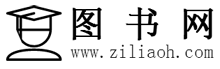



评论